|
RED HIGH HEELS 
Ringrazio Yvonne Slomp per avermi permesso di tradurre i suoi tutorial 
qui puoi trovare qualche risposta ai tuoi dubbi. Se l'argomento che ti interessa non è presente, ti prego di segnalarmelo. Questo tutorial è stato creato con PSP X2, ma può essere eseguito anche con le altre versioni di PSP. Per tradurlo, ho usato PSP X. Occorrente: Materiale qui I tubes sono di Sischu, Lori Rhae, Fafy. Grazie a tutti i creatori di tubes per le loro immagini. Lascia intatto il nome del tube. Il © appartiene all'artista originale. Mantieni il credito di chi ha creato il tube. Apri tutto il materiale in PSP, compresa la maschera. 1. Apri una nuova immagine trasparente 650 x 500 pixels. 2. Imposta il colore di primo piano con #a60e0b, e il colore di sfondo con il nero #000000. 3. Riempi  l'immagine trasparente con il colore di primo piano. l'immagine trasparente con il colore di primo piano.Livelli>Nuovo livello raster. Riempi  con il colore di sfondo (tasto destro del mouse). con il colore di sfondo (tasto destro del mouse).4. Livelli>Nuovo livello maschera>Da immagine. Apri il menu sotto la finestra di origine e vedrai la lista dei files aperti. Tra questi la maschera. Seleziona la maschera "174" con i seguenti settaggi:  Livelli>Elimina, e rispondi sì alla domanda Unire la maschera nel livello corrente.  Livelli>Unisci>Unisci gruppo. 5. Apri Image54Angie_LR e vai a Modifica>Copia. Torna al tuo lavoro e vai a Modifica>Incolla come nuovo livello. Sposta questo livello sotto il livello della maschera, e abbassa l'opacità al 60%. 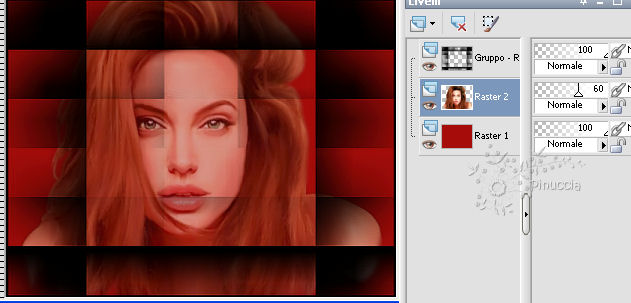 6. Attiva il livello superiore. Apri il tube red_high_heels e vai a Modifica>Copia. Torna al tuo lavoro e vai a Modifica>Incolla come nuovo livello. Sposta  il tube a destra, contro il bordo. il tube a destra, contro il bordo.7. Effetti>Effetti 3D>Sfalsa ombra, con il colore nero. 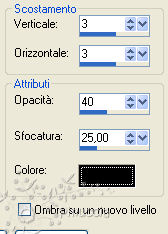 8. Apri il tube kwr_659 e vai a Modifica>Copia. Torna al tuo lavoro e vai a Modifica>Incolla come nuovo livello. Sposta  il tube nell'angolo in alto a sinistra, un po' fuori dall'immagine, il tube nell'angolo in alto a sinistra, un po' fuori dall'immagine,vedi il mio esempio.  9. Effetti>Effetti 3D>sfalsa ombra, con i settaggi precedenti. 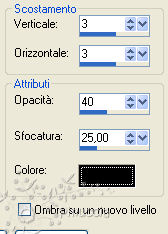 10. Aggiungi il tuo nome e/o il tuo watermark su un nuovo livello. 11.Immagine>Aggiungi bordatura, 2 pixels, simmetriche, con il colore nero. Immagine>Aggiungi bordatura, 2 pixels, simmetriche, con il colore di primo piano. Immagine>Aggiungi bordatura, 2 pixels, simmetriche, con il colore nero. 12. Immagine>Ridimensiona, a 650 pixels di larghezza, tutti i livelli selezionato. 17. Regola>Messa a fuoco>Maschera di contrasto.  Hai finito. Puoi salvare in formato jpg.  Se hai problemi o dubbi, o trovi un link non funzionante, o anche soltanto per un saluto, scrivimi.
29 Giugno 2010 |